Med införandet av den automatiska Ducking i Premiere Pro CC 2019 förenklas redigeringen av ljud och tal avsevärt. Denna nya funktion gör det möjligt för dig att enkelt anpassa omgivande ljud till volymen av dina ljud- eller talinspelningar. På så sätt kan du skapa en harmonisk ljudlandskap utan att manuellt behöva justera volymnivåerna. I den här tutorials visar jag dig hur du kan använda Ducking effektivt för dina projekt. Låt oss sätta igång och se hur du kan få ut det mesta av denna funktion!
Viktigaste insikterna
- Automatisk Ducking aktiveras i Premiere Pro CC 2019 genom Essential Sound-panelen.
- Funktionerna för känslighet och Ducking-styrka möjliggör precisa justeringar.
- Nyckelbilder skapas automatiskt för att säkerställa en sömlös justering av volymen.
Steg-för-steg-guide
1. Välj ljudklipp
Först måste du välja ditt ljudklipp i projektfönstret. Ducking fungerar bäst när du har tydligt definierade ljudkällor, till exempel musik eller tal. Välj det aktuella klippet för att börja justera.
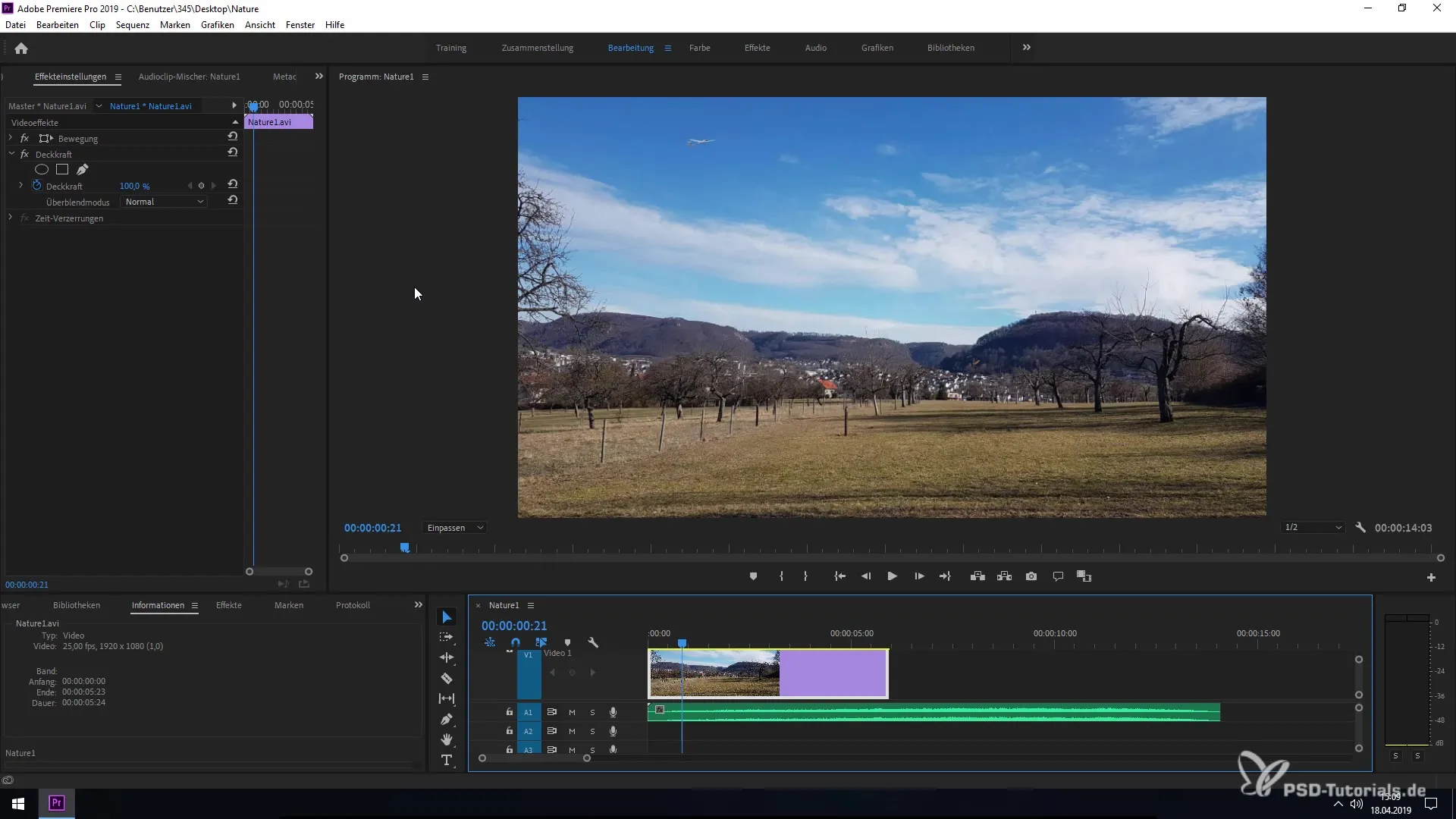
2. Öppna Essential Sound-panelen
Navigera sedan till området "Ljud" i menyraden och öppna Essential Sound-panelen. Här har du tillgång till funktionerna för att redigera ljudegenskaperna för ditt klipp.
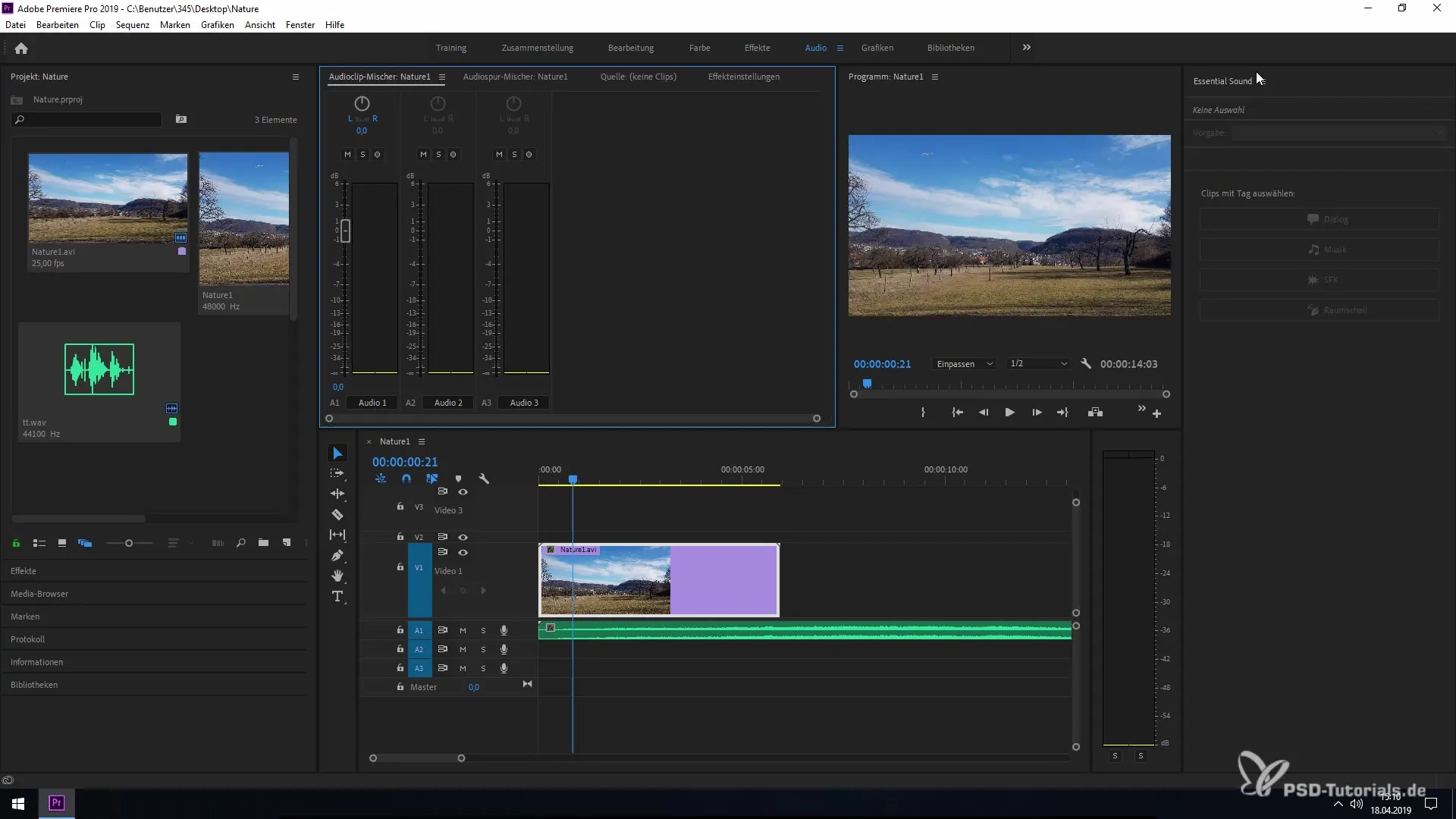
3. Definiera omgivande ljud
I Essential Sound-panelen har du möjlighet att ställa in typen av din ljudfil. Klicka på "Omgivande ljud" för att klargöra att det rör sig om omgivande ljud. Detta definierar för redigeraren vilka delar av ljudfilen som ska dämpas medan andra ljudelement som tal eller musik dominerar.
4. Aktivera Ducking
Nu kan du aktivera Ducking. Klicka på den aktuella rutan i Essential Sound-panelen. Denna funktion kommer att dämpa omgivande ljud i förhållande till de identifierade huvudljudelementen.
5. Justera Ducking-inställningarna
Här har du möjlighet att reglera känsligheten för Ducking. Dra reglaget i plus- och minusintervallet för att bestämma hur starkt Ducking-funktionen ska påverka. Detta är en viktig inställning för att uppnå det optimala ljudet.
6. Ställ in Ducking-styrkan
Utöver känsligheten finns det alternativ för att justera Ducking-styrkan. Denna inställning ger dig kontroll över hur mycket volymen av omgivande ljud sänks. Experimentera här för att få det resultat som passar bäst för ditt projekt.
7. Infoga övergångar
Utöver detta kan du ställa in övergångar vid specifika tidpunkter. Denna funktion säkerställer en smidig övergång mellan volymförändringar och undviker plötsliga volymändringar.
8. Skapa nyckelbilder
När du är nöjd med justeringarna, klicka på "Skapa nyckelbilder". Detta kommer automatiskt att sätta alla nödvändiga nyckelbilder för att genomföra de önskade Ducking-effekterna i ljudet.
9. Kontrollera effekten
Nu kan du kontrollera resultatet genom att spela en förhandsvisning av ditt projekt. Observera hur Ducking balanserar de omgivande ljuden i förhållande till de huvudljudelementen.
10. Slutför projektet
Till sist, när allt låter bra, spara dina ändringar och stäng Essential Sound-panelen. Ditt ljud bör nu vara optimalt bearbetat. Njut av resultatet av ditt arbete!
Sammanfattning – Ducking för omgivande ljud i Premiere Pro CC 2019
Det nya Ducking-verktyget i Premiere Pro CC 2019 ger dig möjlighet att effektivt anpassa omgivande ljud med minimalt engagemang i förhållande till tal- eller musikupptagningar. Genom de användarvänliga inställningarna i Essential Sound-panelen förenklas ljudbehandlingen i dina projekt avsevärt.


